Jak odinstalować GroupSource z przeglądarki i komputera?
Wirus MacZnany również jako: Reklamy GroupSource
Otrzymaj bezpłatne skanowanie i sprawdź, czy twój komputer jest zainfekowany.
USUŃ TO TERAZAby korzystać z w pełni funkcjonalnego produktu, musisz kupić licencję na Combo Cleaner. Dostępny jest 7-dniowy bezpłatny okres próbny. Combo Cleaner jest własnością i jest zarządzane przez RCS LT, spółkę macierzystą PCRisk.
Jak usunąć GroupSource z Mac?
Czym jest GroupSource?
Podobnie jak większość aplikacji typu adware, GroupSource ma na celu karmienie użytkowników reklamami i zbieranie różnych informacji. Ponadto zaprojektowano ją, aby promować witrynę Safe Finder otwierając ją za pośrednictwem adresu akamaihd.net. Często zdarza się, że użytkownicy nieumyślnie pobierają i instalują adware, dlatego aplikacje takie jak GroupSource są sklasyfikowane jako potencjalnie niechciane aplikacje.
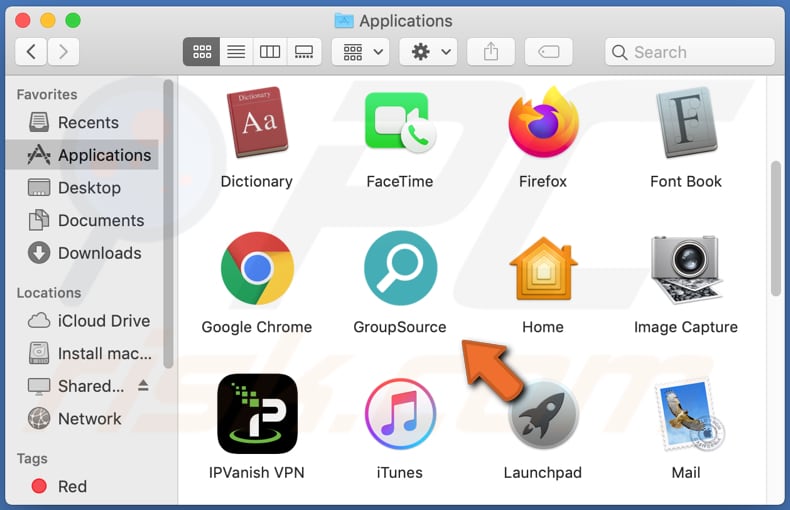
Adware to rodzaj oprogramowania, które obsługuje reklamy pop-up, kuponowe, ankietowe, banerowe i inne rodzaje reklam. Często reklamy takie mają na celu promowanie podejrzanych witryn i/lub niechcianych aplikacji. Innymi słowy, użytkownicy, którzy klikną te reklamy, pozwalają im otwierać podejrzane strony lub uruchamiać skrypty przeznaczone do pobierania i/lub instalowania niechcianych, potencjalnie złośliwych aplikacji. Dlatego reklamy, które pojawiają się z powodu zainstalowania aplikacji takich jak GroupSource w przeglądarkach i/lub komputerach, nie powinny być klikane. Co więcej, dość często adware zbiera również informacje związane z przeglądaniem użytkownika. Na przykład adresy IP, geolokalizacje, adresy URL odwiedzanych stron, wprowadzone zapytania wyszukiwania i inne dane przeglądania. Niektóre PUA mogą być zaprojektowane do zapisywania wrażliwych szczegółów. Badania pokazują, że GroupSource może odczytywać (uzyskiwać dostęp) dane, takie jak hasła, dane karty kredytowej, numery telefonów i inne poufne dane osobowe. Takie dane mogą być niewłaściwie wykorzystywane do kradzieży tożsamości, różnych kont, dokonywania nieuczciwych zakupów, transakcji itp. Ponadto wszystkie zebrane dane mogą być sprzedawane stronom trzecim, które mogą być cyberprzestępcami. Podsumowując, użytkownicy GroupSource mogą stać się ofiarami kradzieży tożsamości, mieć problemy z prywatnością w Internecie, ponieść straty finansowe i inne problemy. Dlatego nie należy pobierać i instalować tej aplikacji. Dotyczy to również innych aplikacji tego typu.
| Nazwa | Reklamy GroupSource |
| Typ zagrożenia | Adware, malware Mac, wirus Mac |
| Nazwy wykrycia | Avast (MacOS:Adload-AB [Trj]), AVG (MacOS:Adload-AB [Trj]), ESET-NOD32 (wariant OSX/Adware.Synataeb.D), Kaspersky (Not-a-virus:HEUR:AdWare.OSX.Adload.g), Pełna lista (VirusTotal) |
| Dodatkowe informacje | Ta aplikacja należy do rodziny malware Adload. |
| Objawy | Twój Mac staje się wolniejszy niż normalnie, widzisz niechciane reklamy pop-up, jesteś przekierowywany na podejrzane witryny. |
| Metody dystrybucji | Zwodnicze reklamy pop-up, instalatory bezpłatnego oprogramowania (sprzedaż wiązana), fałszywe instalatory Flash Player, pobrania pliku torrent. |
| Zniszczenie | Śledzenie przeglądania Internetu (potencjalne problemy prywatności), wyświetlanie niechcianych reklam, przekierowania na podejrzane witryny, utrata prywatnych informacji. |
| Usuwanie |
Aby usunąć możliwe infekcje malware, przeskanuj komputer profesjonalnym oprogramowaniem antywirusowym. Nasi analitycy bezpieczeństwa zalecają korzystanie z Combo Cleaner. Pobierz Combo CleanerBezpłatny skaner sprawdza, czy twój komputer jest zainfekowany. Aby korzystać z w pełni funkcjonalnego produktu, musisz kupić licencję na Combo Cleaner. Dostępny jest 7-dniowy bezpłatny okres próbny. Combo Cleaner jest własnością i jest zarządzane przez RCS LT, spółkę macierzystą PCRisk. |
Inne przykłady aplikacji, takich jak GroupSource, to PlusSpecial, EngineOrder i InteractiveSpeed. Dość często ich programiści reklamują je jako aplikacje, które mają poprawić przeglądanie i/lub zapewnić różne funkcje. Niemniej jednak większość z nich jest bezużyteczna i może powodować różne problemy, w tym poważne. Dlatego jeśli GroupSource (lub jakakolwiek inna aplikacja tego typu/PUA) jest już zainstalowana w twojej przeglądarce i/lub systemie operacyjnym, należy ją natychmiast usunąć (odinstalować).
Jak zainstalowano GroupSource na moim komputerze?
W większości przypadków różne PUA (w tym adware, takie jak GroupSource) są pobierane i/lub instalowane za pomocą oszukańczych reklam, które użytkownicy klikają lub gdy programiści dystrybuują je za pomocą zwodniczej metody marketingowej zwanej „sprzedażą wiązaną". Metodę tę stosuje się w celu nakłonienia użytkowników do pobrania i/lub zainstalowania PUA wraz z innymi programami poprzez dołączenie ich do konfiguratorów pobierania i/lub instalacji jako dodatkowe oferty. Zwykle dołączone aplikacje są wymienione w „Zaawansowanych", „Niestandardowych" i innych podobnych ustawieniach konfiguratora. Niemniej jednak użytkownicy często pozostawiają te ustawienia niezaznaczone i niezmienione, a w ten sposób dołączone PUA otrzymują zgodę na pobranie i/lub zainstalowanie wraz z pożądanymi programami. Zwodnicze reklamy mogą powodować pobieranie i instalacje, gdy są zaprojektowane do wykonywania określonych skryptów, jednak aby je wykonać, należy je kliknąć.
Jak uniknąć instalacji potencjalnie niechcianych aplikacji?
Zewnętrzne programy pobierania i instalacji, nieoficjalne strony internetowe, sieci peer-to-peer, takie jak klienci torrent, eMule i inne podobne kanały, mogą być używane jako narzędzia do dystrybucji adware i innych rodzajów PUA. Można je również wykorzystać do dystrybucji szkodliwych programów. W taki czy inny sposób takich kanałów nie należy wykorzystywać ani do pobierania, ani instalowania oprogramowania. Wszystkie pliki i programy powinny być pobierane z oficjalnych stron internetowych i poprzez bezpośrednie linki. Ponadto nie jest zalecane kończenie pobierania i instalacji bez zaznaczenia „Niestandardowych", „Zaawansowanych", „Własnych" lub innych ustawień konfiguratora. Te ustawienia często wspominają oferty pobrania i/lub instalowania niechcianych aplikacji. Dlatego należy je sprawdzić, a niechciane oferty odrzucić. Natrętne reklamy, które pojawiają się na podejrzanych i nieoficjalnych stronach internetowych, mogą otwierać różne potencjalnie złośliwe witryny lub powodować niechciane pobrania i instalacje. Dlatego klikanie takich reklam nie jest bezpieczne. Warto wspomnieć, że czasami takie reklamy mogą pojawiać się nawet na legalnych stronach. Jeśli jakieś podejrzane, niechciane, nieznane rozszerzenia, wtyczki i/lub dodatki są zainstalowane w twojej przeglądarce lub programy tego rodzaju zainstalowane w systemie operacyjnym, należy je jak najszybciej odinstalować. Jeśli twój komputer jest już zainfekowany GroupSource, zalecamy przeprowadzenie skanowania za pomocą Combo Cleaner Antivirus dla Windows, aby automatycznie wyeliminować to adware.
Okno pop-up wyświetlane po zakończeniu instalacji GroupSource:
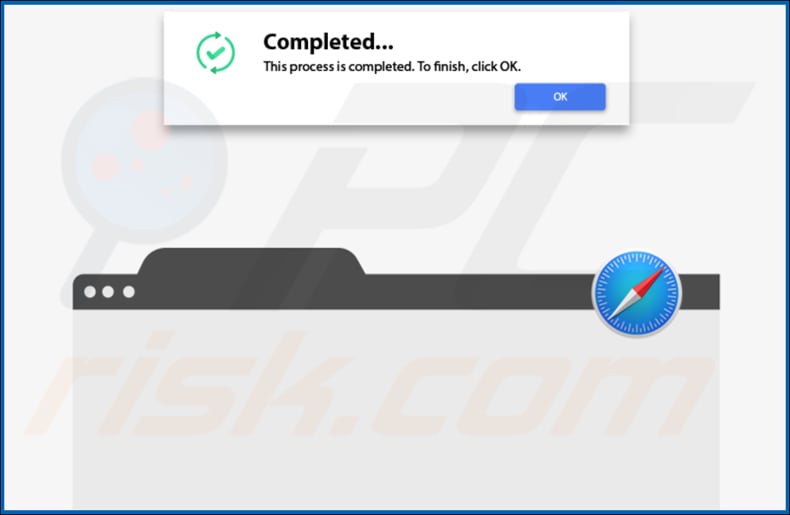
GroupSource przekierowująca użytkowników do witryny Safe Finder poprzez akamaihd.net:

Folder zawartości GroupSource:
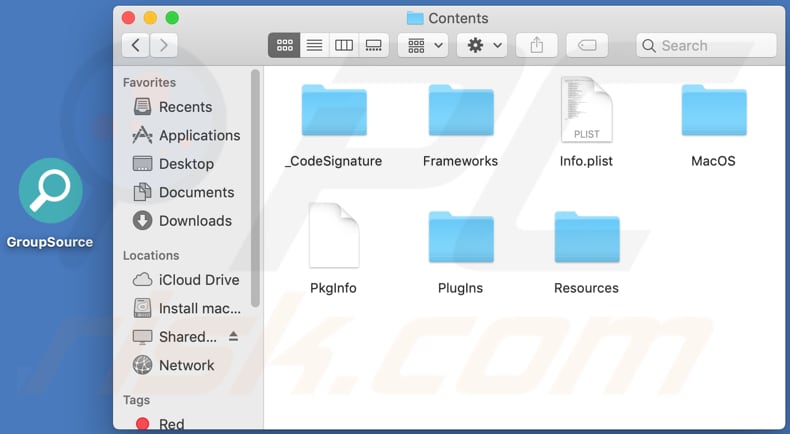
Folder zawartości GroupSource:
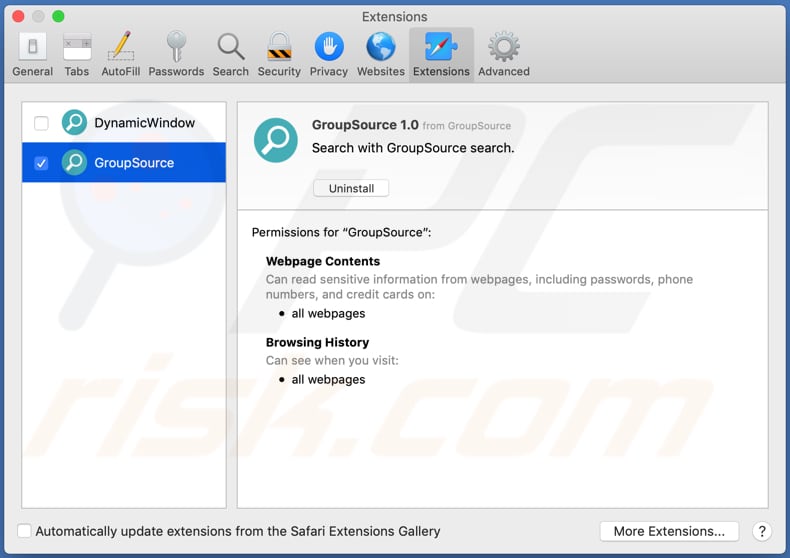
Natychmiastowe automatyczne usunięcie malware:
Ręczne usuwanie zagrożenia może być długim i skomplikowanym procesem, który wymaga zaawansowanych umiejętności obsługi komputera. Combo Cleaner to profesjonalne narzędzie do automatycznego usuwania malware, które jest zalecane do pozbycia się złośliwego oprogramowania. Pobierz je, klikając poniższy przycisk:
POBIERZ Combo CleanerPobierając jakiekolwiek oprogramowanie wyszczególnione na tej stronie zgadzasz się z naszą Polityką prywatności oraz Regulaminem. Aby korzystać z w pełni funkcjonalnego produktu, musisz kupić licencję na Combo Cleaner. Dostępny jest 7-dniowy bezpłatny okres próbny. Combo Cleaner jest własnością i jest zarządzane przez RCS LT, spółkę macierzystą PCRisk.
Szybkie menu:
- Czym jest GroupSource?
- KROK 1. Usuwanie plików i folderów powiązanych z GroupSource z OSX.
- KROK 2. Usuwanie reklam GroupSource z Safari.
- KROK 3. Usuwanie adware GroupSource z Google Chrome.
- KROK 4. Usuwanie reklam GroupSource z Mozilla Firefox.
Film pokazujący, jak usunąć adware i porywaczy przeglądarki z komputera Mac:
Usuwanie adware GroupSource:
Usuwanie potencjalnie niechcianych aplikacji powiązanych z GroupSource z twojego folderu "Aplikacje":

Kliknij ikonę Finder. W oknie Finder wybierz "Aplikacje". W folderze aplikacji poszukaj "MPlayerX", "NicePlayer" lub innych podejrzanych aplikacji i przenieś je do Kosza. Po usunięciu potencjalnie niechcianych aplikacji, które powodują reklamy internetowe, przeskanuj swój Mac pod kątem wszelkich pozostałych niepożądanych składników.
POBIERZ narzędzie do usuwania złośliwego oprogramowania
Combo Cleaner sprawdza, czy twój komputer został zainfekowany. Aby korzystać z w pełni funkcjonalnego produktu, musisz kupić licencję na Combo Cleaner. Dostępny jest 7-dniowy bezpłatny okres próbny. Combo Cleaner jest własnością i jest zarządzane przez RCS LT, spółkę macierzystą PCRisk.
Usuwanie plików i folderów powiązanych z reklamy groupsource:

Kliknij ikonę Finder na pasku menu, wybierz Idź i kliknij Idź do Folderu...
 Poszukaj plików wygenerowanych przez adware w folderze /Library/LaunchAgents:
Poszukaj plików wygenerowanych przez adware w folderze /Library/LaunchAgents:

W pasku Przejdź do Folderu... wpisz: /Library/LaunchAgents
 W folderze "LaunchAgents" poszukaj wszelkich ostatnio dodanych i podejrzanych plików oraz przenieś je do Kosza. Przykłady plików wygenerowanych przez adware - "installmac.AppRemoval.plist", "myppes.download.plist", "mykotlerino.ltvbit.plist", "kuklorest.update.plist" itd. Adware powszechnie instaluje wiele plików z tym samym rozszerzeniem.
W folderze "LaunchAgents" poszukaj wszelkich ostatnio dodanych i podejrzanych plików oraz przenieś je do Kosza. Przykłady plików wygenerowanych przez adware - "installmac.AppRemoval.plist", "myppes.download.plist", "mykotlerino.ltvbit.plist", "kuklorest.update.plist" itd. Adware powszechnie instaluje wiele plików z tym samym rozszerzeniem.
 Poszukaj plików wygenerowanych przez adware w folderze /Library/Application Support:
Poszukaj plików wygenerowanych przez adware w folderze /Library/Application Support:

W pasku Przejdź do Folderu... wpisz: /Library/Application Support

W folderze "Application Support" sprawdź wszelkie ostatnio dodane i podejrzane foldery. Przykładowo "MplayerX" lub "NicePlayer" oraz przenieś te foldery do Kosza..
 Poszukaj plików wygenerowanych przez adware w folderze ~/Library/LaunchAgents:
Poszukaj plików wygenerowanych przez adware w folderze ~/Library/LaunchAgents:

W pasku Przejdź do Folderu... i wpisz: ~/Library/LaunchAgents

W folderze "LaunchAgents" poszukaj wszelkich ostatnio dodanych i podejrzanych plików oraz przenieś je do Kosza. Przykłady plików wygenerowanych przez adware - "installmac.AppRemoval.plist", "myppes.download.plist", "mykotlerino.ltvbit.plist", "kuklorest.update.plist" itp. Adware powszechnie instaluje szereg plików z tym samym rozszerzeniem.
 Poszukaj plików wygenerowanych przez adware w folderze /Library/LaunchDaemons:
Poszukaj plików wygenerowanych przez adware w folderze /Library/LaunchDaemons:

W pasku Przejdź do Folderu... wpisz: /Library/LaunchDaemons
 W folderze "LaunchDaemons" poszukaj wszelkich podejrzanych plików. Przykładowo: "com.aoudad.net-preferences.plist", "com.myppes.net-preferences.plist", "com.kuklorest.net-preferences.plist", "com.avickUpd.plist" itp. oraz przenieś je do Kosza.
W folderze "LaunchDaemons" poszukaj wszelkich podejrzanych plików. Przykładowo: "com.aoudad.net-preferences.plist", "com.myppes.net-preferences.plist", "com.kuklorest.net-preferences.plist", "com.avickUpd.plist" itp. oraz przenieś je do Kosza.
 Przeskanuj swój Mac za pomocą Combo Cleaner:
Przeskanuj swój Mac za pomocą Combo Cleaner:
Jeśli wykonałeś wszystkie kroki we właściwej kolejności, twój Mac powinien być wolny od infekcji. Aby mieć pewność, że twój system nie jest zainfekowany, uruchom skanowanie przy użyciu programu Combo Cleaner Antivirus. Pobierz GO TUTAJ. Po pobraniu pliku kliknij dwukrotnie instalator combocleaner.dmg, w otwartym oknie przeciągnij i upuść ikonę Combo Cleaner na górze ikony aplikacji. Teraz otwórz starter i kliknij ikonę Combo Cleaner. Poczekaj, aż Combo Cleaner zaktualizuje bazę definicji wirusów i kliknij przycisk "Start Combo Scan" (Uruchom skanowanie Combo).

Combo Cleaner skanuje twój komputer Mac w poszukiwaniu infekcji malware. Jeśli skanowanie antywirusowe wyświetla "nie znaleziono żadnych zagrożeń" - oznacza to, że możesz kontynuować korzystanie z przewodnika usuwania. W przeciwnym razie, przed kontynuowaniem zaleca się usunięcie wszystkich wykrytych infekcji.

Po usunięciu plików i folderów wygenerowanych przez adware, kontynuuj w celu usunięcia złośliwych rozszerzeń ze swoich przeglądarek internetowych.
Usuwanie strony domowej i domyślnej wyszukiwarki reklamy groupsource z przeglądarek internetowych:
 Usuwanie złośliwych rozszerzeń z Safari:
Usuwanie złośliwych rozszerzeń z Safari:
Usuwanie rozszerzeń powiązanych z reklamy groupsource z Safari:

Otwórz przeglądarkę Safari. Z paska menu wybierz "Safari" i kliknij "Preferencje...".

W oknie "Preferencje" wybierz zakładkę "Rozszerzenia" i poszukaj wszelkich ostatnio zainstalowanych oraz podejrzanych rozszerzeń. Po ich zlokalizowaniu kliknij znajdujących się obok każdego z nich przycisk „Odinstaluj". Pamiętaj, że możesz bezpiecznie odinstalować wszystkie rozszerzenia ze swojej przeglądarki Safari – żadne z nich nie ma zasadniczego znaczenia dla jej prawidłowego działania.
- Jeśli w dalszym ciągu masz problemy z niechcianymi przekierowaniami przeglądarki oraz niechcianymi reklamami - Przywróć Safari.
 Usuwanie złośliwych wtyczek z Mozilla Firefox:
Usuwanie złośliwych wtyczek z Mozilla Firefox:
Usuwanie dodatków powiązanych z reklamy groupsource z Mozilla Firefox:

Otwórz przeglądarkę Mozilla Firefox. W prawym górnym rogu ekranu kliknij przycisk "Otwórz Menu" (trzy linie poziome). W otwartym menu wybierz "Dodatki".

Wybierz zakładkę "Rozszerzenia" i poszukaj ostatnio zainstalowanych oraz podejrzanych dodatków. Po znalezieniu kliknij przycisk "Usuń" obok każdego z nich. Zauważ, że możesz bezpiecznie odinstalować wszystkie rozszerzenia z przeglądarki Mozilla Firefox – żadne z nich nie ma znaczącego wpływu na jej normalne działanie.
- Jeśli nadal doświadczasz problemów z przekierowaniami przeglądarki oraz niechcianymi reklamami - Przywróć Mozilla Firefox.
 Usuwanie złośliwych rozszerzeń z Google Chrome:
Usuwanie złośliwych rozszerzeń z Google Chrome:
Usuwanie dodatków powiązanych z reklamy groupsource z Google Chrome:

Otwórz Google Chrome i kliknij przycisk "Menu Chrome" (trzy linie poziome) zlokalizowany w prawym górnym rogu okna przeglądarki. Z rozwijanego menu wybierz "Więcej narzędzi" oraz wybierz "Rozszerzenia".

W oknie "Rozszerzenia" poszukaj wszelkich ostatnio zainstalowanych i podejrzanych dodatków. Po znalezieniu kliknij przycisk "Kosz" obok każdego z nich. Zauważ, że możesz bezpiecznie odinstalować wszystkie rozszerzenia z przeglądarki Google Chrome – żadne z nich nie ma znaczącego wpływu na jej normalne działanie.
- Jeśli nadal doświadczasz problemów z przekierowaniami przeglądarki oraz niechcianymi reklamami - PrzywróćGoogle Chrome.
Udostępnij:

Tomas Meskauskas
Ekspert ds. bezpieczeństwa, profesjonalny analityk złośliwego oprogramowania
Jestem pasjonatem bezpieczeństwa komputerowego i technologii. Posiadam ponad 10-letnie doświadczenie w różnych firmach zajmujących się rozwiązywaniem problemów technicznych i bezpieczeństwem Internetu. Od 2010 roku pracuję jako autor i redaktor Pcrisk. Śledź mnie na Twitter i LinkedIn, aby być na bieżąco z najnowszymi zagrożeniami bezpieczeństwa online.
Portal bezpieczeństwa PCrisk jest prowadzony przez firmę RCS LT.
Połączone siły badaczy bezpieczeństwa pomagają edukować użytkowników komputerów na temat najnowszych zagrożeń bezpieczeństwa w Internecie. Więcej informacji o firmie RCS LT.
Nasze poradniki usuwania malware są bezpłatne. Jednak, jeśli chciałbyś nas wspomóc, prosimy o przesłanie nam dotacji.
Przekaż darowiznęPortal bezpieczeństwa PCrisk jest prowadzony przez firmę RCS LT.
Połączone siły badaczy bezpieczeństwa pomagają edukować użytkowników komputerów na temat najnowszych zagrożeń bezpieczeństwa w Internecie. Więcej informacji o firmie RCS LT.
Nasze poradniki usuwania malware są bezpłatne. Jednak, jeśli chciałbyś nas wspomóc, prosimy o przesłanie nam dotacji.
Przekaż darowiznę
▼ Pokaż dyskusję